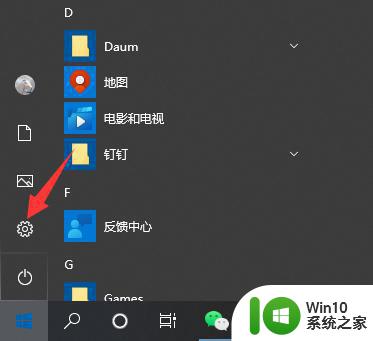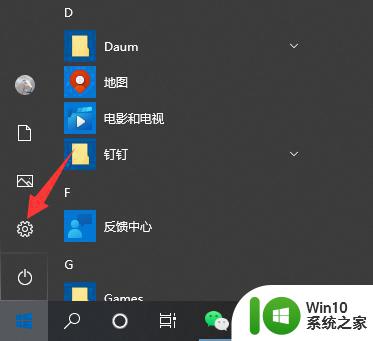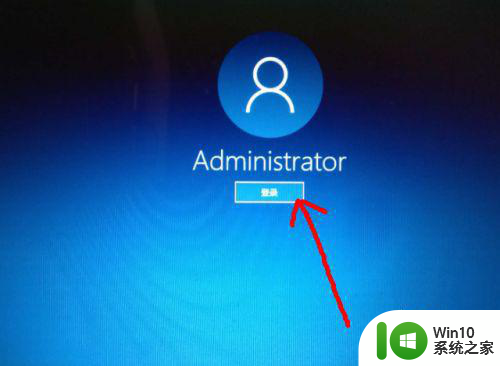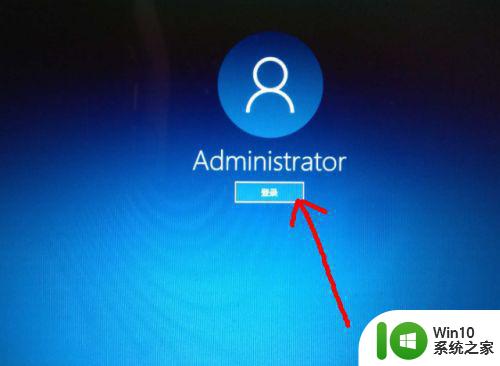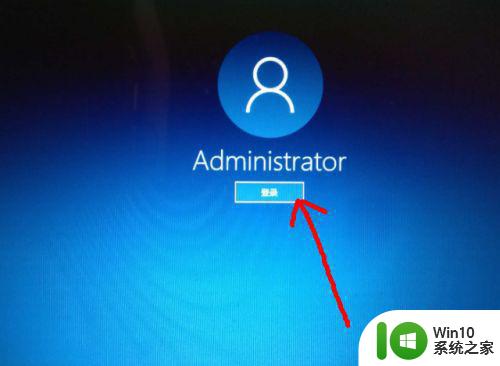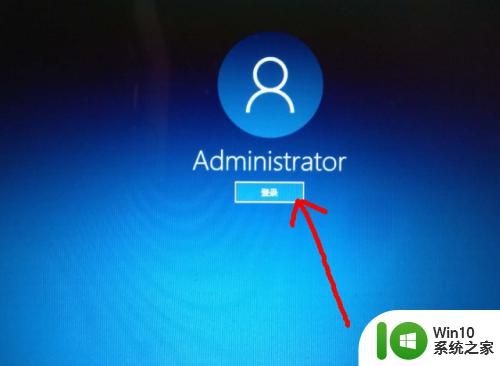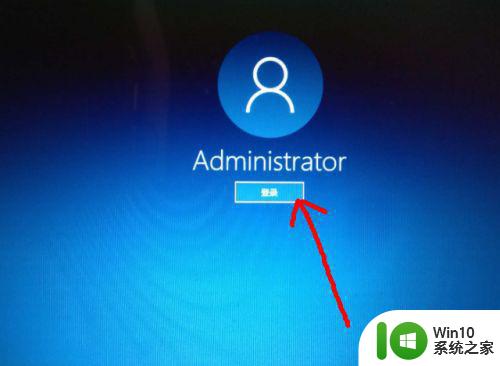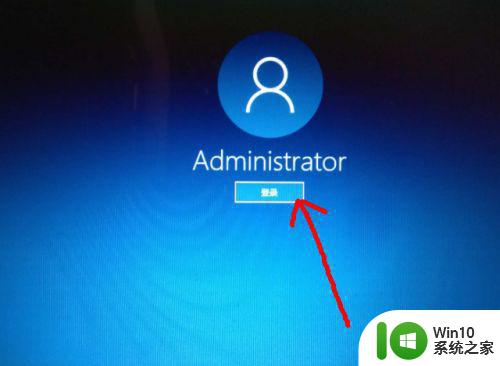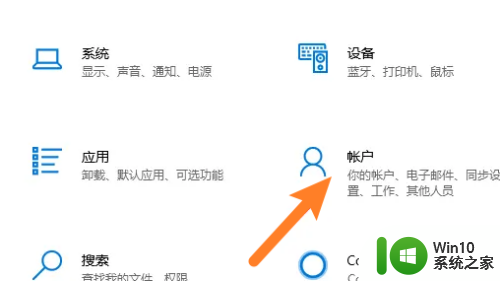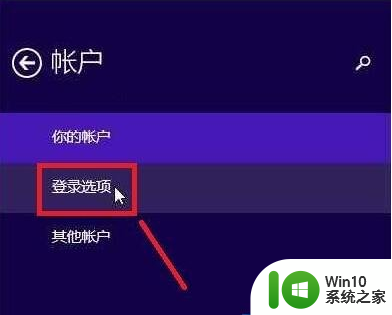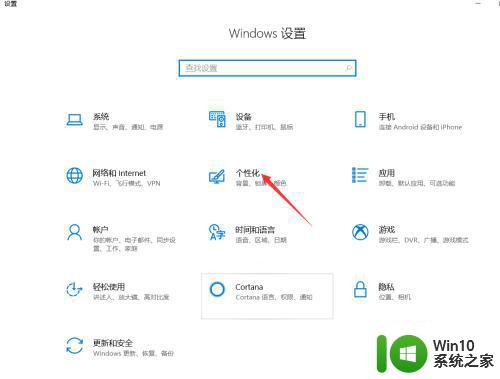win10密码锁屏设置 Win10如何设置锁屏密码
更新时间:2024-09-24 13:04:30作者:yang
Win10密码锁屏设置是一项非常重要的安全措施,可以有效保护我们的个人信息和隐私,在Win10中,设置锁屏密码非常简单,只需要进入设置界面,选择账户选项,然后点击登录选项即可找到设置密码的选项。通过设置密码锁屏,我们可以避免他人未经授权访问我们的电脑,确保个人信息的安全。建议大家及时设置并定期更改密码,以提高系统安全性。
操作方法:
1.在Windows10系统桌面,点击开始按钮。在弹出的菜单中选择“设置”菜单项
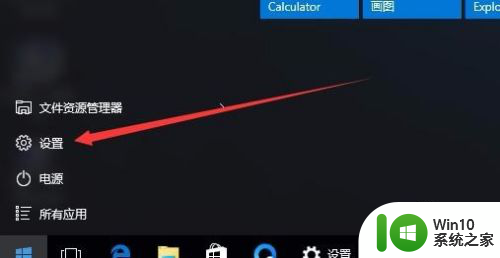
2.在打开的设置窗口中,点击“账户”图标
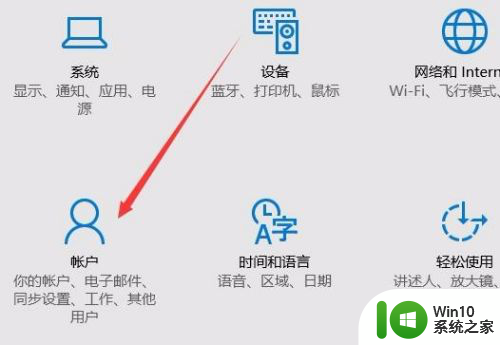
3.这时会打开账户窗口,点击左侧的“登录选项”窗口
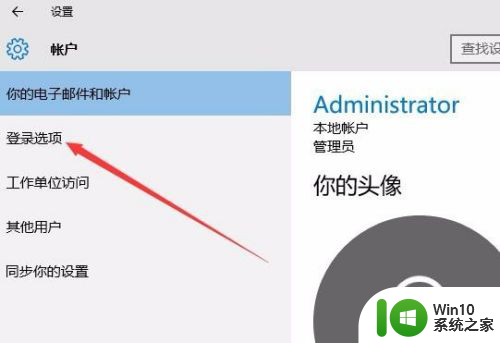
4.在右侧新打开的窗口中,点击“添加”按钮
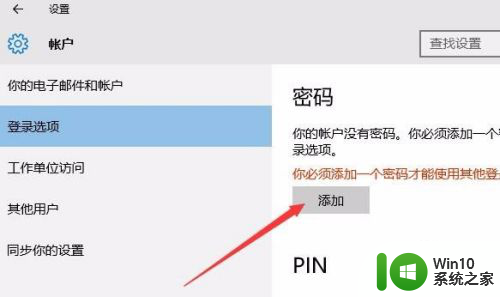
5.在弹出的创建密码窗口中,我们输入新的密码以及密码提示问题,最后点击下一步按钮。
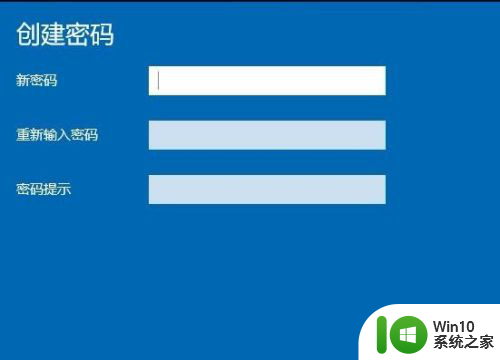
6.一会密码设置好了后,我们点击完成按钮即可。
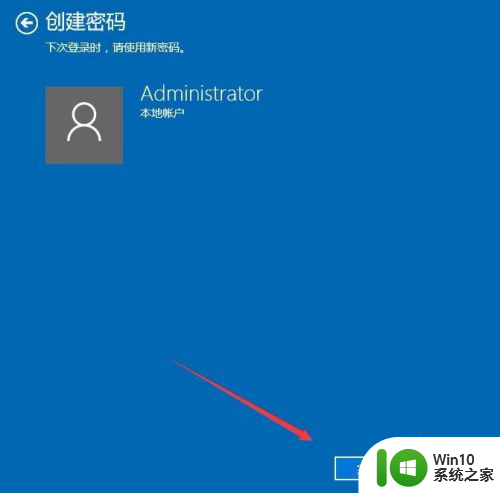
7.在我们锁屏后,想要登录就需要输入密码才可以哦。
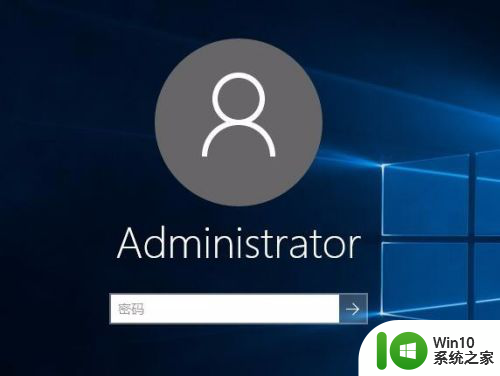
以上就是Win10密码锁屏设置的全部内容,如果你也遇到了同样的情况,请参照小编的方法来处理,希望能对大家有所帮助。